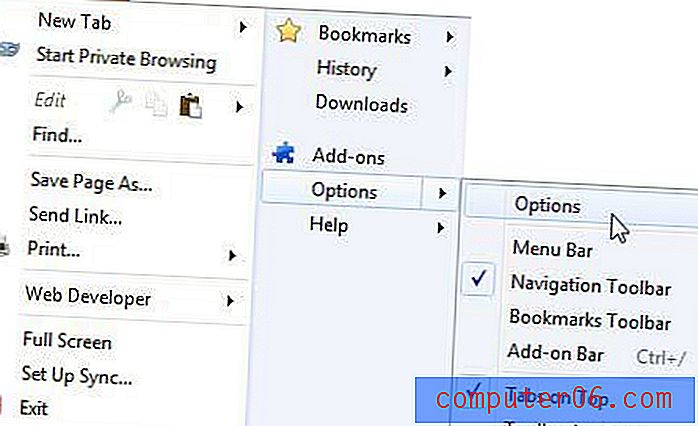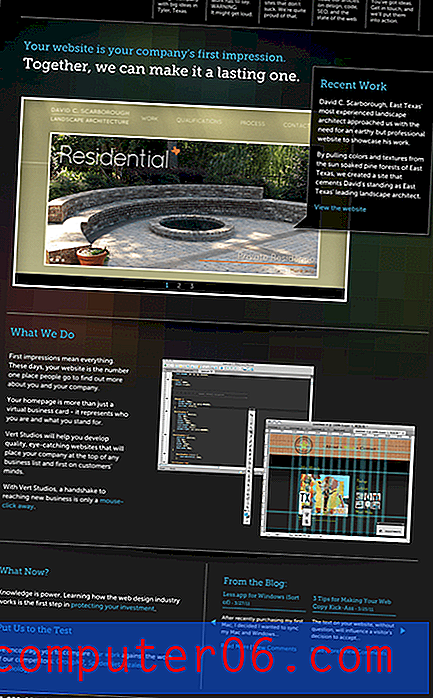Comment basculer entre les modes d'affichage dans Google Docs
L'aspect de votre document peut être affecté par de nombreux paramètres, tels que l'orientation de la page. Mais l'apparence de votre document sur l'écran de votre ordinateur peut également être affectée par certains paramètres de l'application Google Documents. Votre document Google Docs dispose d'un mode «Édition» standard où vous pouvez apporter des modifications au contenu du fichier. En mode édition, ces modifications mettront simplement à jour le contenu du document sans aucune note supplémentaire à ce sujet.
Mais il existe également un mode «Suggestion» où vous pouvez apporter des modifications qui apparaissent sous forme de suggestions, et il existe un mode «Affichage» où vous ne pouvez pas apporter de modifications ou de suggestions. Vous pouvez basculer entre ces différents modes en fonction de vos besoins actuels. Notre tutoriel ci-dessous vous montrera quelques façons différentes de changer ces modes.
Comment utiliser le mode d'édition, de suggestion ou de visualisation dans Google Docs
Les étapes de cet article ont été effectuées dans Google Chrome, mais fonctionneront également dans d'autres navigateurs Web de bureau. Notez que ces modes peuvent ne pas être disponibles si vous consultez un document appartenant à quelqu'un d'autre. Si vous souhaitez changer de mode pour le document de quelqu'un d'autre auquel vous avez accès, vous devrez d'abord enregistrer le fichier en tant que copie.
Étape 1: accédez à votre Google Drive à l'adresse https://drive.google.com/drive/my-drive et ouvrez le fichier dont vous souhaitez modifier le mode d'affichage.
Étape 2: cliquez sur l'onglet Affichage en haut de la fenêtre.

Étape 3: Sélectionnez l'option Mode, puis cliquez sur le mode d'affichage que vous souhaitez utiliser. La description de chaque mode est indiquée ci-dessous.
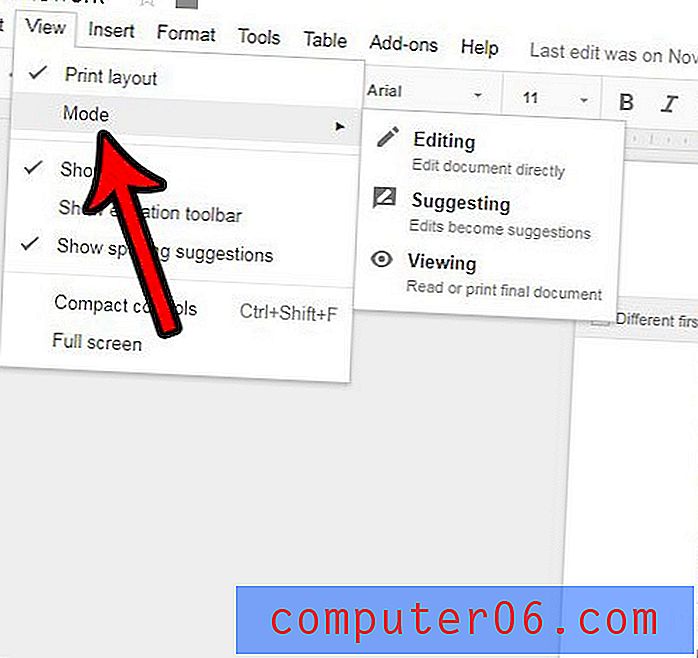
Notez que vous pouvez également changer de mode d'affichage en cliquant sur le bouton Mode dans le coin supérieur droit de la fenêtre, puis en sélectionnant le mode préféré.
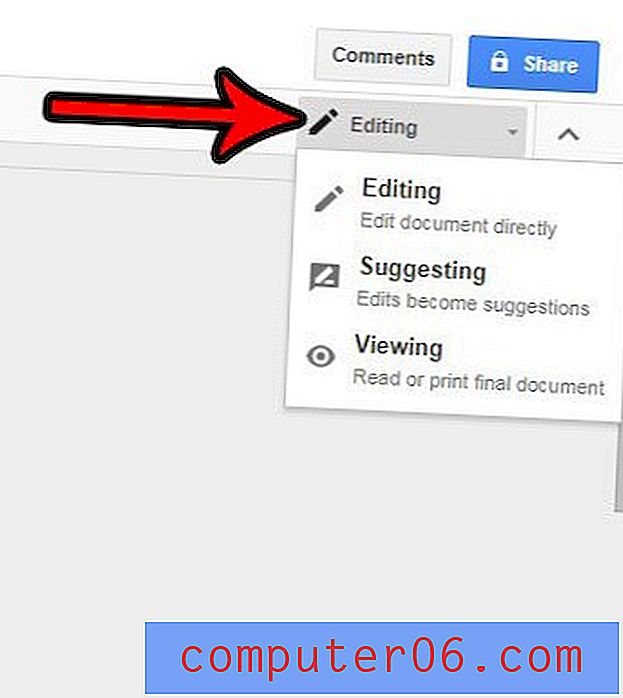
Votre document comporte-t-il de nombreuses sections avec une mise en forme différente? Découvrez comment effacer la mise en forme dans Google Docs et rendre l'apparence du contenu de votre document un peu plus cohérente.